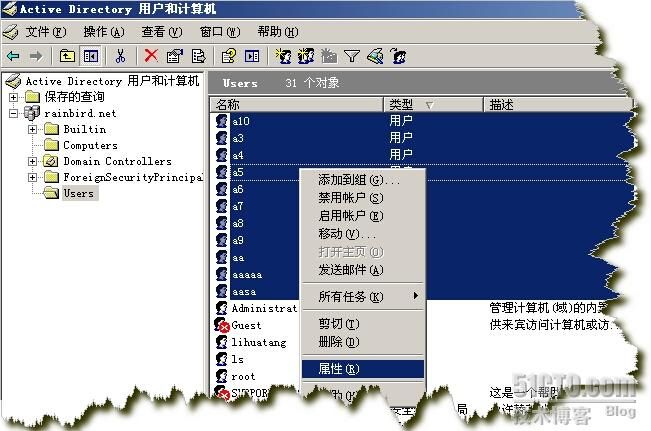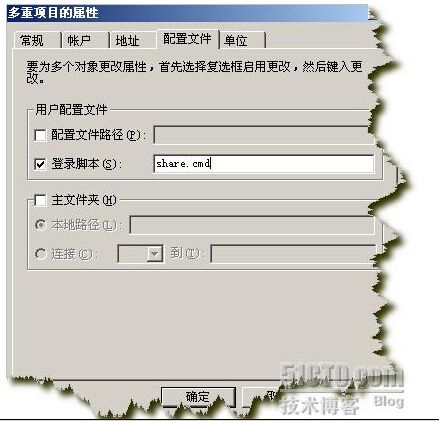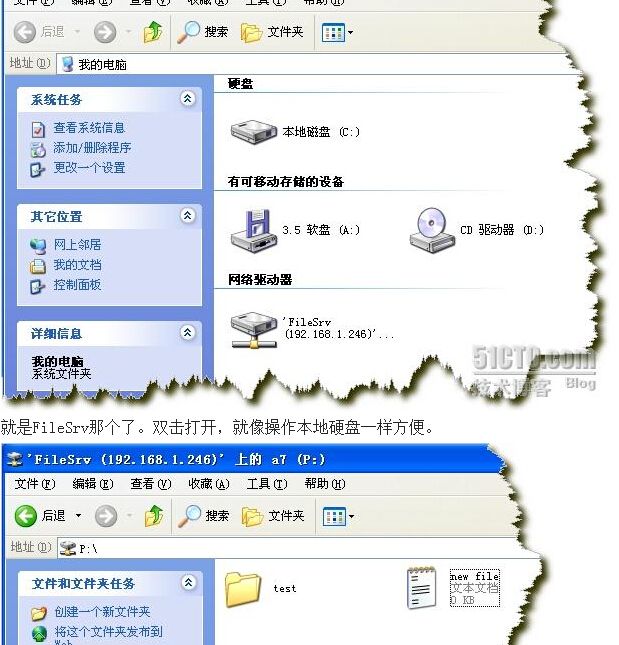Samba通过ad域进行认证并限制空间大小《》
本文实现了samba服务被访问的时候通过windows域服务器进行用户名和密码验证;认证通过的用户可以自动分配500M的共享空间;在用户通过windows域登陆系统的时候可以自动把这块空间映射成一块硬盘。
环境说明:
文件服务器用的Centos5.3,域控用的Win2k3 sp2,Domain是rainbird.net。
Centos5.3:
Name:Filesrv
IP:192.168.1.245
Dns:192.168.1.241
Samba:3.0.33-3.7.el5
Win2k3:
Name:ad1
Ip:192.168.1.241
Dns:192.168.1.241
Ok,let’s move!
因为是服务器配置,所以本文的操作都是在字符界面下直接编辑文件。当然为了提高工作效率其中一部分配置是可以在图形界面下配的。前提是你必须是redhat/centos系统。如果是的话,可以参考我上一篇文章<<linux加入windows域之完美方案>>来做J
1.samba服务器软件需求
krb5-workstation-1.2.7-19
pam_krb5-1.70-1
krb5-devel-1.2.7-19
krb5-libs-1.2.7-19
samba-3.0.5-2
[root@filesrv CentOS]# rpm -qa|grep krb5
krb5-auth-dialog-0.7-1
krb5-libs-1.6.1-25.el5
krb5-devel-1.6.1-25.el5
pam_krb5-2.2.14-1
krb5-workstation-1.6.1-25.el5
[root@filesrv CentOS]# rpm -qa|grep samba
samba-swat-3.0.28-0.el5.8
samba-common-3.0.28-0.el5.8
samba-client-3.0.28-0.el5.8
samba-3.0.28-0.el5.8
如果centos在安装的时候没有取消默认选中的”Base”,则krb5的包是默认全部安装
如果没有选择安装samba可以这样安装
[root@filesrv CentOS]# rpm -ivh xinetd-2.3.14-10.el5.i386.rpm
[root@filesrv CentOS]# rpm -ivh --aid samba*.rpm
2.配置kerberos(关键)
下面配置参数让 Kerberos 进程知道处理活动目录服务器,对 /etc/krb5.conf 做适当的修改,修改时需要注意的是 Kerberos 是大小写敏感的。
这是我的krb5.conf配置文件:
[logging]
default = FILE:/var/log/krb5libs.log
kdc = FILE:/var/log/krb5kdc.log
admin_server = FILE:/var/log/kadmind.log
[libdefaults]
ticket_lifetime = 24000
default_realm = RAINBIRD.NET //默认域名
dns_lookup_realm = false
dns_lookup_kdc = false
[realms]
RAINBIRD.NET = {
kdc = 192.168.1.241:88 //域服务器ip
# admin_server = kerberos.example.com:749
default_domain = RAINBIRD.NET
}
[domain_realm]
. rainbird.net = RAINBIRD.NET
rainbird.net = RAINBIRD.NET
[kdc]
profile = /var/kerberos/krb5kdc/kdc.conf
[appdefaults]
pam = {
debug = false
ticket_lifetime = 36000
renew_lifetime = 36000
forwardable = true
krb4_convert = false
}
3.测试kerberos
kinit [email protected]
kinit 命令将测试服务器间的通信,administrator为域内存在的用户, RAINBIRD.NET 是你的活动目录的域名,必须大写。
正确操作的提示:
[root@filesrv~]# kinit [email protected]
Password for [email protected]: (正确输入密码后直接返回)
[root@filesrv~]#
可能遇到的几个常见错误:
域名错误:
kinit(v5): Cannot find KDC for requested realm while getting initial credentials.
密码错误,验证失败:
kinit(v5): Preauthentication failed while getting initial credentials.
用户不存在:
kinit(v5): Client not found in Kerberos database while getting initial credentia
时间不一致:
kinit(v5): Clock skew too great while getting initial credentials
4.修改/etc/nsswitch.conf
passwd: files winbind
shadow: files winbind
group: files winbind
5.配置samba
修改/etc/samba/smb.conf如下几行
workgroup = RAINBIRD
server string = Filesrv
password server = AD1.RAINBIRD.NET //域服务器,可以用ip也可以用域名
realm = RAINBIRD.NET //活动目录服务器域名
security = ads //采用活动目录认证方式
idmap uid = 16777216-33554431
idmap gid = 16777216-33554431
template shell = /sbin/nologin
template homedir = /home/%U
winbind use default domain = true
winbind offline logon = true
winbind enum groups = yes
winbind enum users = yes
winbind separator = /
红色部分是要修改的,蓝色部分是要新增的。建议直接把已经存在的注释掉,把这里列出来的东西,直接放进去,这样在一块方便查找。
我们现在把samba服务器加入windows域。
[root@filesrv1 samba]# net ads join -U [email protected]
[email protected]'s password:
Using short domain name -- RAINBIRD
Joined 'FILESRV1' to realm 'RAINBIRD.NET'
提示是”Joined”哟~
加入失败可能的原因:
两台机器的时间不一致!
重新启动服务
service smb restart
service winbind restart
设定服务开机自动启动
chkconfig smb on
chkconfig winbind on
咱们去Windows 2003 服务器上检查一下:打开活动目录用户和计算机,查看其中的条目,如果成功的话,就可以看到你的 Linux 服务器。
这里样你可以用wbinfo做一些测试
验证Samba主机已成功加入AD
[root@filesrv samba]# wbinfo -t
checking the trust secret via RPC calls succeeded
说明主机信任已成功建立
使用wbinfo –u 可以列出AD中注册的帐号信息
[root@filesrv samba]# wbinfo -u
administrator
guest
support_388945a0
krbtgt
rainbird
rainbow
a
a1
a2
root
a3
a4
a5
a6
a7
a8
a9
a10
Wbinfo –g可以返回AD中的组信息
[root@filesrv samba]# wbinfo -g
domain computers
domain controllers
schema admins
enterprise admins
domain admins
domain users
domain guests
group policy creator owners
dnsupdateproxy
可能的错误
如果你wbinfo –t 测试的时候提示如下:
[root@filesrv samba]# wbinfo -t
checking the trust secret via RPC calls failed
error code was (0x0)
Could not check secret
说明你winbind服务没起动,重启一下就OK了
当然了有必要说一下,winbind如果提示启动成功但没有启动的话,有可能是因为你没有加入到域。
[root@filesrv1 ~]#vi /etc/fstab
/dev/hdb1 /home ext3 defaults,usrquota,grpquota
选择分区,将defaults选项改为:“defaults,usrquota,grpquota”(针对用户和组做磁盘配额)或“defaults,usrquota"(针对用户做磁盘配额 )或"defaults,grpquota"(针对组做磁盘配额)
[root@filesrv1 ~]#mount –o remount /home
[root@filesrv1 ~]#quotacheck –cmug /home
[root@filesrv1 ~]# edquota -u administrator
inodes : 已写多少个文件;soft:磁盘文件数量软限制;hard:磁盘文件数量硬限制)
查看磁盘配额情况
[root@filesrv1 home]#quota -u administrator
8.域用户登陆自动挂载自己的共享文件夹